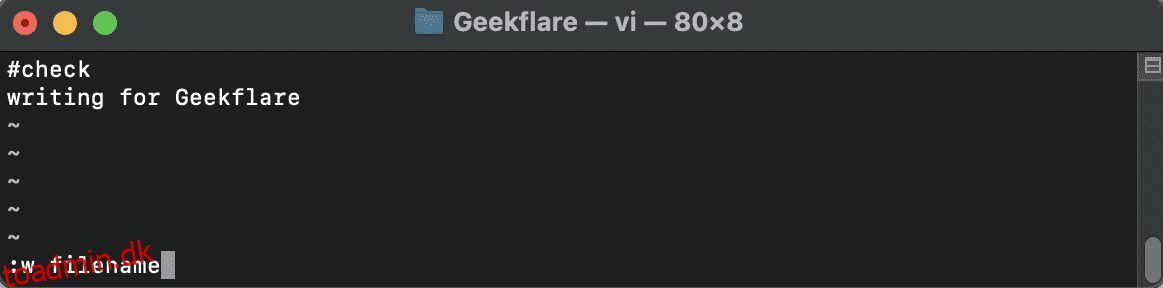At mestre kunsten at håndtere Vim-editor er afgørende for effektiv tekstredigering.
Vim er en meget konfigurerbar og meget brugt teksteditor kendt for sin effektivitet, fleksibilitet og kraft. Det blev skabt som en udvidet version af Vi-editoren, som blev udviklet til Unix-operativsystemet i 1970’erne.
Vim står for “Vi forbedret.”
I modsætning til traditionelle grafiske teksteditorer er Vim en kommandolinjebaseret editor. Det betyder, at den primært betjenes via tastaturkommandoer snarere end museinteraktioner.
Denne kommandodrevne tilgang giver mulighed for hurtig og effektiv tekstredigering, hvilket gør den populær blandt programmører, systemadministratorer og superbrugere.
Indholdsfortegnelse
Nøglefunktioner i Vim
De vigtigste funktioner i Vim er:
Modal redigering
Vim følger et modalt redigeringsparadigme, hvilket betyder, at det har forskellige tilstande til forskellige opgaver.
Tilpasning
Vim er meget tilpasselig og udvidelsesbar. Den tilbyder et omfattende sæt af konfigurationsmuligheder, der giver brugerne mulighed for at tilpasse editoren, så den matcher deres præferencer og arbejdsgang.
Brugere kan tilpasse nøglekortlægninger, definere makroer, installere plugins og ændre forskellige aspekter af redaktørens adfærd, så de passer til deres behov.
Syntaksfremhævning og koderedigering
Det giver syntaksfremhævning for en lang række programmeringssprog og filtyper, hvilket gør det til et populært valg til kodning og softwareudvikling.
Det tilbyder funktioner som automatisk indrykning, kodefoldning, parentesmatchning og integration med eksterne compilere og debuggere, der forbedrer kodningsoplevelsen.
Fjernredigering og samarbejde
Vim understøtter fjernredigering gennem forskellige protokoller, såsom SSH, der giver brugerne mulighed for at redigere filer på fjernservere eller samarbejde med andre i realtid.
Effektivitet og hastighed
Det giver adskillige tastaturgenveje og kraftfulde kommandoer, der giver brugerne mulighed for hurtigt at udføre komplekse redigeringsoperationer.
Vims modale redigering og miljø, der kan tilpasses, bidrager til øget produktivitet og en hurtigere redigeringsworkflow, når den først er mestret.
Og her er en liste over de bedste Vim-inspirerede redaktører til produktivitet; besøg gerne denne side.
Forstå Vim-tilstande
Vim fungerer i forskellige tilstande, der hver tjener et specifikt formål. Følg disse tastekommandoer for at skifte mellem tilstande i Vim-editoren:
Skift til Indsæt tilstand
Tryk på “i”-tasten: Dette giver dig mulighed for at begynde at indsætte og redigere tekst ved den aktuelle markørposition.
Skift til kommandotilstand
Tryk på “Esc”-tasten: Dette bringer dig tilbage til kommandotilstand fra enhver anden tilstand. Hvis du er usikker på den aktuelle tilstand, skal du trykke på “Esc” flere gange for at sikre, at du er i kommandotilstand.
Skift til visuel tilstand
Tryk på “v”-tasten: Dette vil gå ind i visuel tilstand, så du kan vælge og manipulere tekst.
Alternativt kan du bruge andre varianter af visuel tilstand, såsom “V”-tasten: Linjebaseret visuel tilstand. Den vælger hele linjer.
“Ctrl+v”-tast: Blokbaseret visuel tilstand. Den vælger rektangulære tekstblokke.
Skift til kommandolinjetilstand
Tryk på tasten “:” (kolon): Dette aktiverer kommandolinjen nederst på skærmen, hvor du kan indtaste mere komplekse kommandoer.
Skift til udskiftningstilstand
Tryk på “R”-tasten: Dette skifter til Erstat-tilstand, hvor tegn, du skriver, erstatter den eksisterende tekst tegn-for-tegn.
Begrænsninger for kommandotilstand
Mens Command Mode i Vim giver omfattende funktionalitet og kontrol over redigeringsoperationer, har den nogle begrænsninger. Her er et par begrænsninger af Command Mode.
Manglende evne til at redigere tekst direkte
Kommandotilstand er primært fokuseret på at udføre kommandoer og navigere i filen. Det tillader ikke direkte tekstredigering. For at ændre indholdet af en fil, skal du skifte til Indsæt tilstand.
Begrænset markørbevægelse
Markørbevægelse er begrænset til at flytte mellem linjer, ord eller tegn. Selvom du kan navigere effektivt, kan du ikke manipulere tekst ved markørens position uden at gå ind i Indsæt-tilstand.
Mangel på øjeblikkelig visuel feedback
Det giver ikke øjeblikkelig visuel feedback for ændringer i teksten. Hvis du f.eks. sletter en linje eller ændrer et ord ved hjælp af en kommando, vil du ikke se de faktiske ændringer, før du udfører kommandoen.
Komplekse kommandoer til visse operationer
Nogle avancerede redigeringsoperationer, såsom global søgning og erstatning, kræver komplekse kommandosekvenser i kommandotilstand. Det kan være en udfordring for nye brugere at huske og udføre disse kommandoer nøjagtigt.
Begrænset Fortryd/Gentag-funktionalitet
Selvom Vim understøtter fortryd- og fortryd-operationer, er de begrænset til de sidste ændringer, der er foretaget i kommandotilstand. Hvis du skifter til Indsæt-tilstand og foretager ændringer, skal du vende tilbage til kommandotilstand for at fortryde eller gentage disse ændringer.
På trods af disse begrænsninger forbliver Command Mode en integreret del af Vims redigeringsarbejdsgang. Det giver kraftfulde kommandoer og navigationsmuligheder, som giver brugerne mulighed for effektivt at manipulere og administrere tekstfiler.
For at overvinde begrænsningerne er det vigtigt at forstå, hvornår man skal skifte til Indsæt-tilstand for direkte tekstredigering og drage fordel af Vims omfattende kommandosæt.
Metoder til at gemme en fil i Vim
#1. Gem en fil uden at afslutte
Følg disse trin for at gemme en fil uden at afslutte Vim:
en. Sørg for, at du er i kommandotilstand (tryk Esc, hvis det er nødvendigt)
b. Skriv :w og tryk på Enter. Du kan også give et filnavn, som du vil gemme.
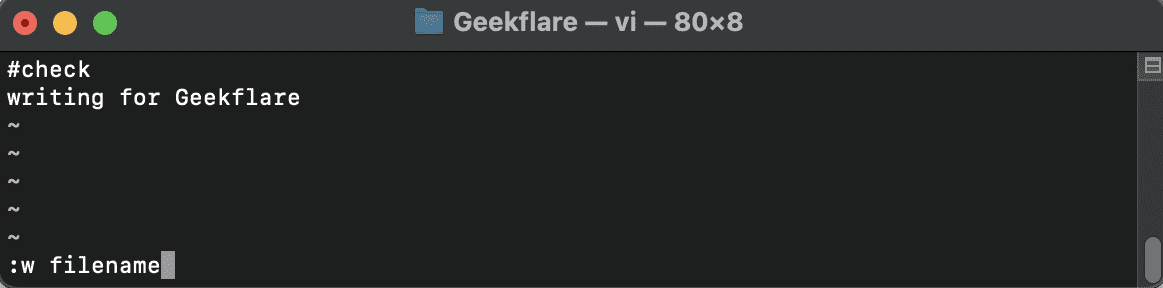
c. Vim gemmer filen, og du kan fortsætte med at redigere.
#2. Afslut uden at gemme
Hvis du vil afslutte Vim uden at gemme ændringer, skal du bruge følgende trin:
en. Sørg for, at du er i kommandotilstand (tryk om nødvendigt Esc)
b. Skriv :q! og tryk på Enter.
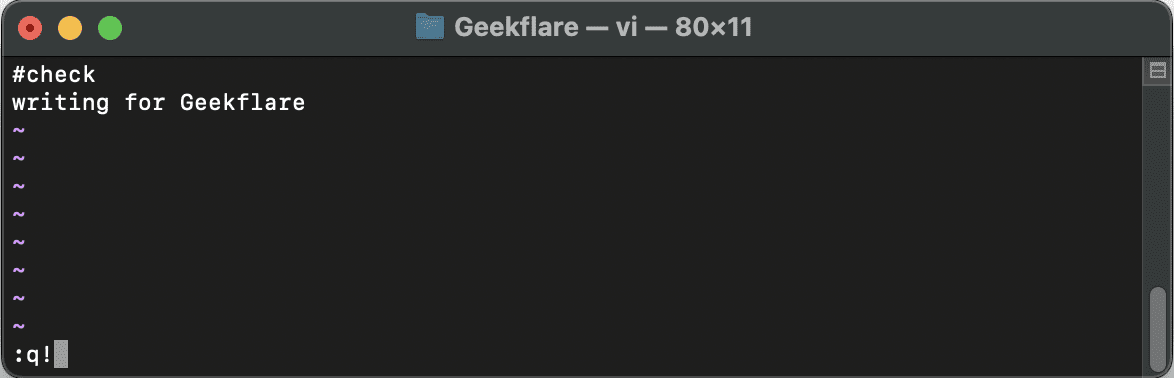
c. Vim vil afslutte og kassere alle ikke-gemte ændringer.
#3. Gemmer og afslutter editoren
Følg disse trin for at gemme dine ændringer og afslutte Vim:
en. Sørg for, at du er i kommandotilstand
b. Skriv :wq og tryk på Enter.
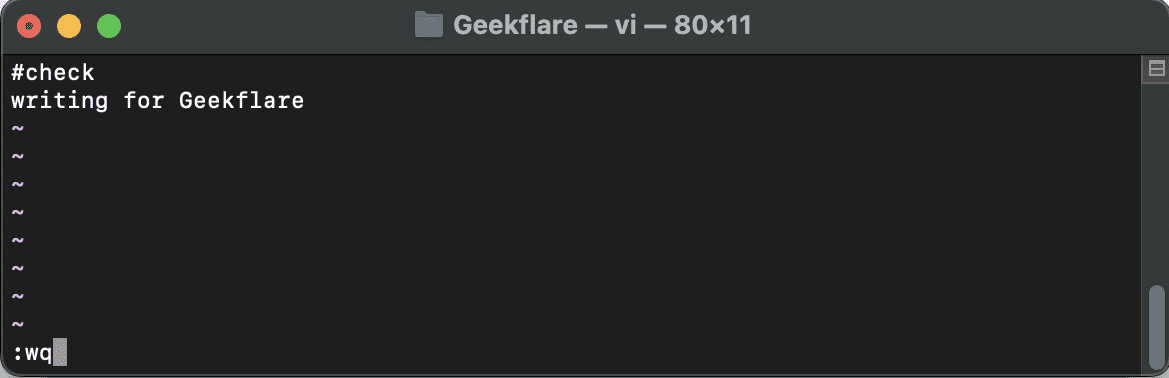
c. Vim gemmer filen og afslutter editoren.
#4. Gem og luk (alternativt)
Hvis du foretrækker en lidt anderledes kommando til at gemme og afslutte, kan du bruge “:x” eller “:wq” i flæng. Begge kommandoer gemmer ændringer og afslutter Vim.
#5. Gem som en anden fil
Følg disse trin for at gemme den aktuelle fil under et andet navn:
en. Gå ind i kommandotilstand
b. Skriv :saveas (erstat med det ønskede navn) og tryk på Enter.
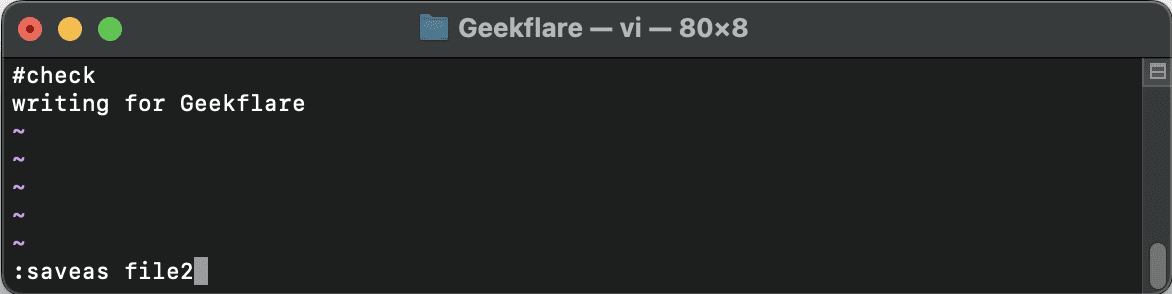
c. Vim vil oprette en ny fil med det angivne navn og gemme indholdet
Forfatterens note✍️
Husk de vigtigste forskelle mellem Command Mode & Insert Mode og øv de forskellige metoder til at gemme filer i Vim.
Med tid og erfaring vil du blive dygtig til at bruge Vims kraftfulde funktioner til at redigere og manipulere tekst effektivt.
Jeg håber, at du fandt denne artikel nyttig til at lære om, hvordan du gemmer og afslutter Vim-editoren efter at have foretaget ændringer.
Du kan også være interesseret i at lære om de bedste Vim-snydeark til udviklere og Sysadmin.